Uporaba značajke AirPlay na Macu
Prikažite sadržaj svog računala MacBook Air na velikom zaslonu pomoću AirPlay zrcaljenja zaslona ili koristite AirPlay za slanje sadržaja na Mac s iPhonea, iPada ili čak drugog Maca. Za zrcaljenje zaslona MacBook Air računala na zaslonu TV-a ili za uporabu HDTV-a kao drugog zaslona spojite HDTV na Apple TV i pobrinite se da je Apple TV na istoj Wi-Fi mreži kao i MacBook Air. Također možete izravno reproducirati internetske videozapise na vaš HDTV bez prikazivanja sadržaja radne površine, što je praktično kada želite reproducirati film, ali zadržati privatnost vašeg rada.
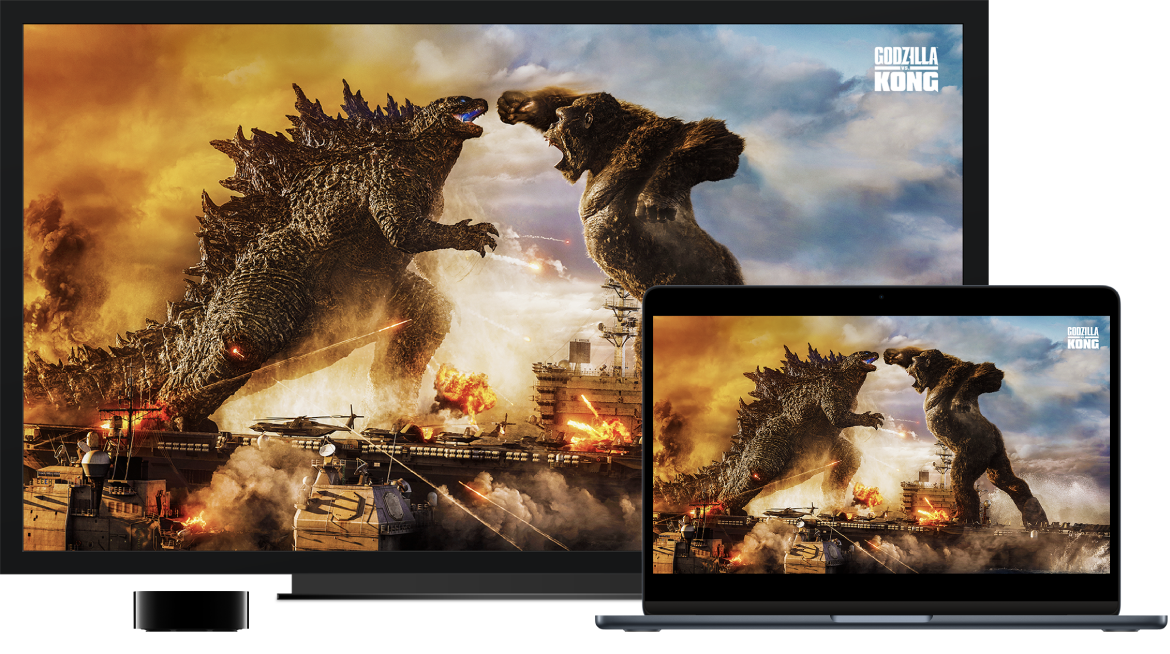
Zrcaljenje radne površine pomoću zrcaljenja zaslona. Kliknite ikonu Kontrolnog centra ![]() u traci s izbornicima, kliknite Zrcaljenje zaslona
u traci s izbornicima, kliknite Zrcaljenje zaslona ![]() , zatim odaberite svoj Apple TV. Kad je AirPlay aktivan, ikona mijenja boju u plavu.
, zatim odaberite svoj Apple TV. Kad je AirPlay aktivan, ikona mijenja boju u plavu.
Napomena: Ako vaš Mac podržava AirPlay zrcaljenje zaslona, vidite ikonu statusa AirPlaya u traci s izbornicima svog Mac računala kad je Apple TV u istoj mreži kao i vaš Mac. Pogledajte članak Apple podrške Uporaba AirPlaya za streaming videozapisa ili zrcaljenje zaslona uređaja.
U nekim slučajevima možete upotrebljavati AirPlay zaslon čak i ako MacBook Air nije na istoj Wi-Fi mreži kao Apple TV (što se naziva AirPlay za ravnopravna računala). Za uporabu AirPlaya za ravnopravna računala potreban vam je Apple TV (3. generacije rev. A, model A1469 ili noviji) s tvOS 7.0 ili novijim.
Slanje sadržaja na Mac s drugih uređaja. Gledajte videozapise, slušajte glazbu i ostalo na svom Macu dok se reproduciraju na vašim drugim uređajima. Zrcalite svoj iPhone ili iPad na Macu ili proširite njegov zaslon koristeći Mac kao sekundarni zaslon za aplikacije koje to podržavaju, kao što su Keynote i Foto. Koristite Mac kao AirPlay 2 zvučnik za streamanje glazbe ili podcasta na Macu ili ga koristite kao sekundarni zvučnik za zvuk u više prostorija. Vaš Mac radi s bilo kojim Apple uređajem, te je čak i lakše spojiti se ako uređaji dijele isti Apple ID.
Reproducirate internetske videozapise bez prikazivanja radne površine. Kada pronađete internetski videozapis s ikonom AirPlay ![]() kliknite na ikonu, potom odaberite svoj Apple TV.
kliknite na ikonu, potom odaberite svoj Apple TV.
Savjet: Ako slika ne stane na vaš HDTV zaslon tijekom zrcaljenja zaslona, prilagodite veličinu radne površine za najbolji prikaz slike. Kliknite ikonu značajke AirPlay ![]() u videozapisu, zatim odaberite opciju ispod opcije “Prilagodi veličinu radne površine na”.
u videozapisu, zatim odaberite opciju ispod opcije “Prilagodi veličinu radne površine na”.
Apple TV prodaje se zasebno na apple.com/hr ili u vašoj lokalnoj trgovini Apple Store.
Saznajte više. Za više informacija o značajki AirPlay pogledajte Korištenje tehnologije AirPlay za streaming na HDTV prikazanog na Macu u Uputama za uporabu sustava macOS. Za dodatne informacije o uporabi drugog zaslona s MacBook Air računalom pogledajte Uporaba vanjskog zaslona s vašim MacBook Air računalom. Za otklanjanje poteškoća pogledajte članak Apple podrške Ako zrcaljenje zaslona ili streaming ne rade na vašem uređaju kompatibilnom sa značajkom AirPlay.